Cómo salir de la pantalla del modo Odin o Downloading de un Samsung Galaxy A50, A30, A20 y A10
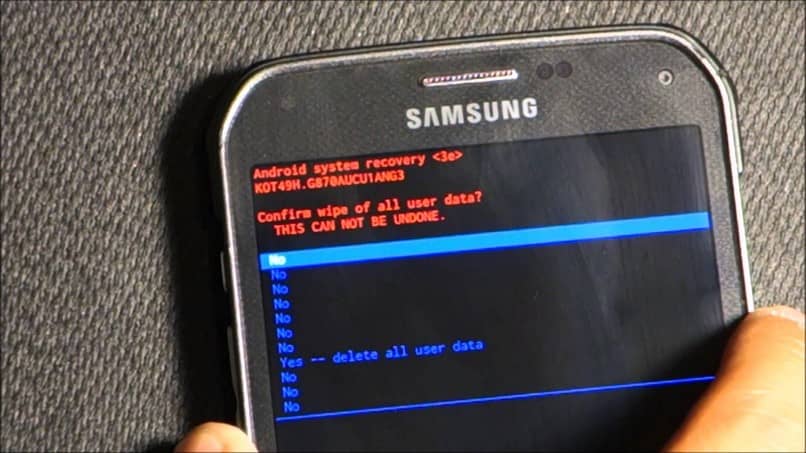
Si eres usuario de un móvil original Samsung Galaxy de las versiones que van desde el A10 al A50, entonces es posible que estés familiarizados con términos como “Odin” o “downloanding”. Seguramente te ha pasado que de forma involuntaria haz presionado alguna tecla de tu móvil Samsung Galaxy y probablemente caíste sin saber ¿cómo? en modo downloanding.
Casi siempre, por mala manipulación del móvil caemos en esta situación donde el teléfono Galaxy queda totalmente colgado (pegado) en downloanding y no encuentras la formas de salir de allí. No te angusties esta situación tiene salida. Aquí te proporcionaremos las mejores opciones para salir de este problema sin complicaciones.
Odin o Downloading ¿Para que sirve esto?
Cuando se habla de Odin o Downloading se hace referencia a la condición de “Descarga“ oculta, que posee el móvil Samsung Galaxy, y que permite la configuración, cuando sea necesario de algún soporte lógico del software o el sistema operativo.
En este sentido para poder tener acceso a las configuraciones de tu móvil Samsung Galaxy vas a requerir una serie de procedimientos, por lo que debes tener mucha prudencia para no dañar o alterar la funcionalidad del equipo.
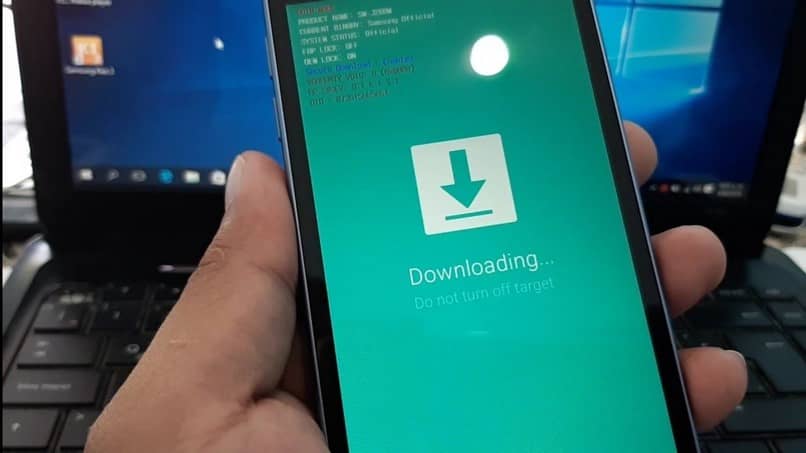
Modo Odin o Downloading de un Samsung Galaxy A50, A30, A20 y A10
Entrar a modo Odin
Si posee un móvil Galaxy de la versión A10 a la versión A50 y no conoces bien la modalidad de downloading, entonces a continuación te diremos como entrar en estos pasos:
- Antes que nada tienes que apagar tu móvil.
- Una vez que el teléfono está completamente apagado, entonces debes apretar paralelamente las teclas de “Aumentar volumen” y “prender el dispositivo”, hasta que aparezca el logo de encendido Samsung.
- Cuando aparezca el logo de Samsung, entonces debes soltar la tecla de prender y dejar presionado la tecla de aumentar el volumen. Posteriormente veraz de tu teléfono un menú estilo programación. Este módulo del Smartphone se conoce como modo recovery. En otros modelos Galaxy, además de estos dos botones, también hay que presionar la tecla o botón de inicio.
- Al estar en modo recovery debes usar las teclas de volumen para moverte por el menú, toma en cuenta que el botón de encendido representa la tecla ENTER.
- Cuando el Smartphone este en modo recovery, entonces debes seleccionar la opción dos del menú “Reboot to bootloadear” y presiona” ENTER”.
- Luego la pantalla se apagará, presiona la tecla de bajar volumen por unos segundos, hasta que veas una pantalla con color azul, como una especie de símbolo de descarga (flecha hacia abajo). En ese momento el dispositivo se encontrará en modo Downloader.

Salir de la pantalla del modo Odin o Downloading
De manera involuntaria, o por otra circunstancia ha ingresado al modo Odin o Downloader de su Smartphone Galaxy y desconoces cómo salir sin generar algún daño a tu dispositivo, entonces esta información es para ti. Aquí te mostraremos tres formas sencillas de solventar esta situación:
Primera:
- Presiona simultáneamente, los botones de “Aumentar volumen” y “prender el teléfono” por espacio de unos segundos. De forma inmediata el dispositivo se apagará.
- Vuelve a encender el teléfono como de costumbre, Listo ya tu teléfono está en su condición normal de funcionamiento.
Es de resaltar que al realizar estos sencillos y rápidos pasos no se pierde ninguna información que este previamente guardada en tu dispositivo telefónico.
Segunda:
Solo espera que la batería de tu móvil se descargue y listo. Aunque es una forma fácil y sencilla no es nada rápida. Ya que la batería podría tardar muchísimo en descargase completamente.
Tercera:
Saca la pila, debes esperar unos segundos y vuelve a colocársela a tu teléfono. Prende el teléfono, aguarda hasta que se encienda. Luego procede a conectar tu teléfono en un ordenador, si ves que este lo lee como “dispositivo de almacenamiento” tu problema de atasco de Odin habrá terminado.
En resumen a cualquiera nos puede suceder que sin querer se nos trabe el móvil en este condición de Downloading (descarga), es por ello que la información aquí suministrada convertirá tu pánico en un aprendizaje, sencillo y seguro para tu móvil Samsung Galaxy.
porque en este sitio web tambien encontraras un articuo donde te explicaremos que debes hacer para entrar en modo download en Samsung.